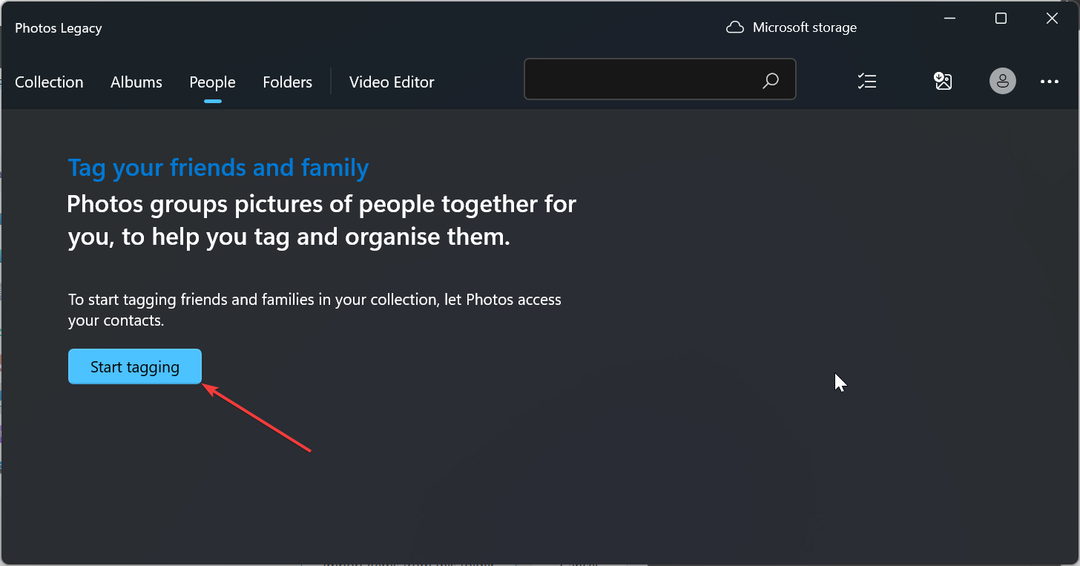相互依存関係のあるアプリを削除するのに役立ちます。
- 相互依存関係のあるアプリとは、他のアプリがないとうまく機能しないアプリのことです。
- ただし、このレジストリの小さな調整により、ViVeTool を通じてこれらのアプリを有効/無効にすることができます。
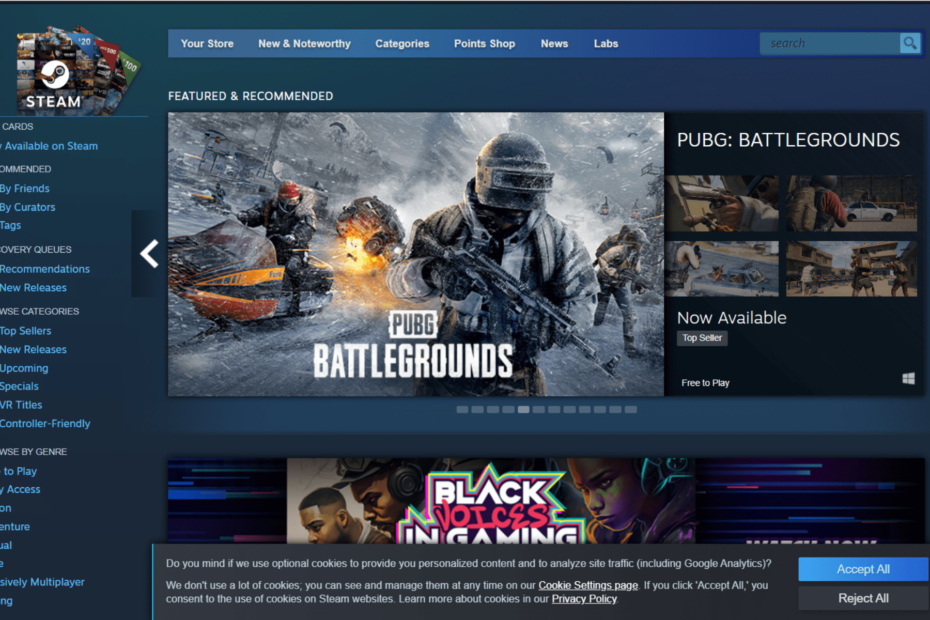
バツダウンロードファイルをクリックしてインストールします
- Restoro PC 修復ツールをダウンロード 特許取得済みのテクノロジーを搭載 (特許取得済み ここ).
- クリック スキャン開始 PC の問題の原因となっている可能性のある Windows の問題を見つけます。
- クリック 全て直す コンピューターのセキュリティとパフォーマンスに影響を与える問題を修正します。
- Restoro は次によってダウンロードされました 0 今月の読者様。
Microsoft が Windows 11 Insider Build 25300 での WinAppSDK を利用したファイル エクスプローラーの外観、テクノロジー巨人は、相互依存関係のあるアプリをアンインストールする機能を発表すると伝えられています。
Windows 愛好家が発見 @PhantomOnEarth、この機能は、ビルド 25169 (2022 年 7 月) で利用可能でしたが、25211 (2022 年 9 月) で無効になりましたが、ViVeTool でレジストリをいくつか調整することで、最新の Dev ビルド (25300) で再度有効にすることができます。
相互依存関係のあるアプリとは、別のプログラムなしでは実行できないプログラムです。 たとえば、Steam を通じてインストールされたゲームは、Steam アプリ自体がなければ実行できません。
通常、これらのアプリはデータベースを使用して情報を別の場所に保存し、その結果、アプリの実行方法、計算方法、対話方法などが決まります。
ただし、この機能を使用すると、それができるようですが、それがどのように機能するかはまだ興味があります。
Windows 11 で ViVeTool を使用してアプリを有効/無効にする方法については、以下をお読みください。
1. 最新の Windows 11 Insider Build がシステムにインストールされていることを確認してください。 そうでない場合は、次の場所に進んでください Microsoft の Insider ビルドのダウンロード ページ そうするために。

2. GitHub にアクセスして、 ViVeTool の最新バージョンをダウンロードする.

3. ダウンロードしたら、クリックします すべて抽出するをクリックして抽出する場所を選択します。 ブラウズ、次にヒットします エキス.
この場合、次の場所で抽出します。 C:\Users\WindowsReport\Documents\Tools\ViVeTool-v0.3.2.

4. 打つ 🪟 キーボードで「cmd」と入力し、右クリックします。 コマンド・プロンプト -> 管理者として実行.

5. cd + ViVeTool を抽出したディレクトリを入力します。 この場合、それは次のとおりです C:\Users\WindowsReport\Documents\Tools\ViVeTool-v0.3.2、次にヒットします 入力.
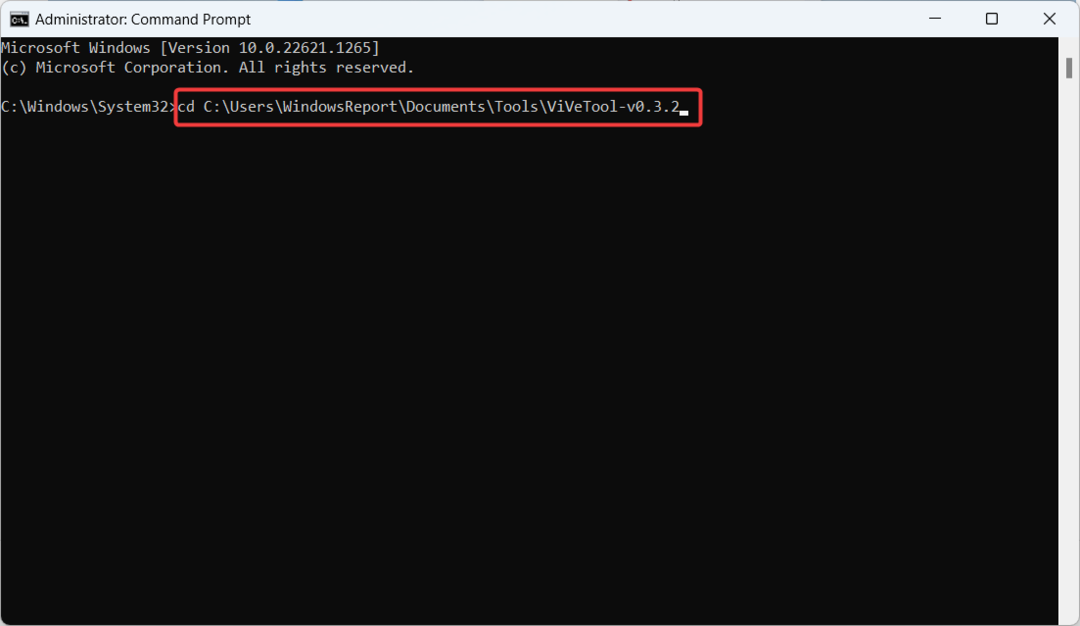
6. 次のコマンドを入力してヒットします 入力.
vivetool /enable /id: 38579715。
7. コンピュータを再起動します。
それまでの間、内部関係者限定の機能であることは注目に値します。 まだゴールデンタイムですが、あちこちでパフォーマンスの問題が発生する可能性があります。そのため、忍耐力が必要です。 美徳。
この機能についてどう思いますか? コメントでお知らせください!
まだ問題がありますか? このツールを使用してそれらを修正します。
スポンサー付き
上記のアドバイスで問題が解決しない場合は、PC で Windows のより深刻な問題が発生する可能性があります。 お勧めします この PC 修復ツールをダウンロードする (TrustPilot.com で Great と評価されています) を使用して、それらに簡単に対処できます。 インストール後は、 スキャン開始 ボタンを押してから、 全て直す。